A Interface de Status de Relatórios Adiados inclui:
- Uma faixa no topo da janela que lista a data e a hora da solicitação.
- Uma barra de ferramentas cinza abaixo da faixa que contém as opções Atualizar e Ajuda, uma lista suspensa Classificar Por para selecionar valores de classificação, a ordem de classificação para alternar entre ordem crescente e decrescente e uma lista suspensa Excluir. A lista suspensa Excluir tem opções para excluir Todos, Todos Concluídos, Todos em Execução, Todos em Fila, Todos Expirados ou Todos os Relatórios Desconhecidos, conforme que tipos de status de relatório existem na interface.
- O status de cada relatório de dentro da interface.
O recurso de classificação se refere ao relatório inteiro. Quando o valor de classificação padrão (Data/Hora Apresentadas) for alterado, a nova classificação principal fica à sua escolha, mas a classificação secundária é sempre fixa como Data/Hora Apresentadas. Para reclassificar a lista, selecione a opção Classificar por:
- Data (padrão)
- Descrição
- Domínio
- ID do servidor (em realidade não aparecem como uma coluna. Para obter mais informações, consulte Comportamento Especial de Classificação pelo ID de Usuário do WebFOCUS Reporting Server.)
Pode-se, como opção, alterar a ordem de classificação (crescente ou decrescente) clicando na Ordem de Classificação Inversa  botão, que alterna entre A a Z e Z para A.
botão, que alterna entre A a Z e Z para A.
Observação: quando a ordem de classificação for Data, a opção de ordem de classificação de A a Z significa de novo para antigo e não ordem alfabética de A a Z.
Para ver os resultados das opções de nova classificação, clique em Atualizar.
O status de solicitações adiadas é organizado nas seguintes seções dentro da interface:
- Concluído. Indica que a solicitação de recebimento adiado concluiu o processo.
- Executando. Indica que a solicitação de recebimento adiado está sendo processada.
- Enfileirado. Indica que a solicitação de recebimento adiado está na fila para processo.
- Desconhecido. Indica que a solicitação de recebimento adiado não pode ser identificada. Pode ocorrer quando o arquivo contendo os resultados do relatório adiado não pode ser encontrado. Para obter mais informações, consulte Configuração de Expiração de Relatório Adiado.
A imagem seguinte mostra um exemplo da janela do Status do Relatório Adiado, com um relatório concluído e dois relatórios em fila.
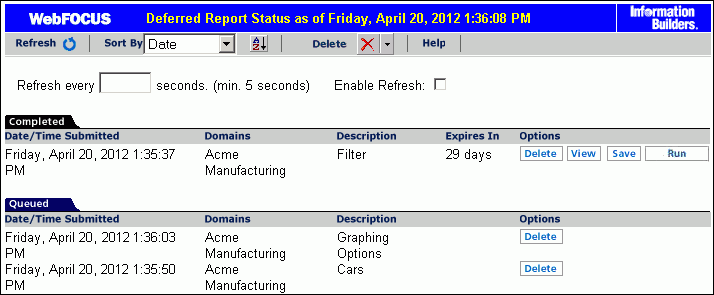
Os cabeçalhos da coluna fornecem informações sobre o conteúdo publicado, incluindo a data e a hora que foi enviado, o domínio de origem, uma descrição do relatório (o nome do relatório), um indicador de expiração e um cabeçalho de Opções das opções do Interface de Status de Relatórios Adiados.
Quando se seleciona a opção Status adiado, o status de todas as solicitações de adiados enviadas por seu ID de usuário do Managed Reporting é obtido. Dependendo de como está configurado o Managed Reporting, o status adiado pode ser proveniente de vários servidores WebFOCUS Reporting em várias plataformas. O recurso WebFOCUS Dynamic Server System Signon solicita suas credenciais, se for necessário para as conexões. Pode-se visualizar o status de todas as solicitações adiadas enviadas por seu ID de usuário do Managed Reporting. Entretanto, só se pode excluir, visualizar, salvar, interromper ou revisar parâmetros de solicitações adiadas enviadas com um ID de usuário do WebFOCUS Reporting Server idêntico.
Cuidado: não se recomenda compartilhar os IDs de usuário do Reporting Server.
As opções disponíveis na Interface de Status de Relatórios Adiados são baseadas no status da solicitação de relatórios e validação de segurança. Pode-se executar várias funções, clicando nos botões sob as opções seguintes.
Para mais informações sobre como configurar as opções e botões de Status de Relatórios Adiados, consulte Memorando Técnico 4719: Managed Reporting - Interface de Status Adiado Como Ocultar Opções de Status de Relatórios Adiados(Botões).
-
Excluir. Disponível para todos os tipos de status de relatório . A opção Excluir exclui a solicitação adiada, de acordo com o status do relatório, como segue:
- Enfileirado. Quando uma solicitação adiada é listada na guia Em Fila, a opção Excluir remove o relatório adiado do WebFOCUS Reporting Server e exclui o bilhete de solicitação adiada a partir do Repositório do WebFOCUS.
- Desconhecido. Quando uma solicitação adiada é listada na guia Desconhecido, a opção Excluir exclui a solicitação de bilhete adiado do Repositório do WebFOCUS.
- Concluído. Quando uma solicitação adiada é listada na guia Concluído, a opção Excluir remove o relatório da janela, exclui os resultados do relatório adiado do WebFOCUS Reporting Server e exclui o bilhete de solicitação adiada a partir do Repositório WebFOCUS.
- Executando. Quando uma solicitação adiada é listada na guia Em Execução, a opção Excluir exclui a solicitação de bilhete adiada a partir do Repositório WebFOCUS e cancela o trabalho no WebFOCUS Server Reporting.
Observação: a lista suspensa de Excluir na barra de ferramentas na parte superior da Interface oferece opções de relatórios para Excluir Todos, Todos Concluídos, Todos em Execução, Todos Enfileirados, Todos Expirados ou Todos Desconhecidos, conforme que tipo de status de relatório existe na Interface.
-
Exibir. Disponível quando o status do relatório for concluído.
A opção Visualizar exibe o relatório concluído em uma nova sessão do navegador ou o formato do relatório pode resultar na abertura de uma caixa de diálogo do Windows que solicita salvar o relatório em disco ou abri-lo em um aplicativo (como o Microsoft ® Excel ® , Microsoft Word ® ou Adobe Acrobat ® ®).
-
Salvar. Disponível quando o status do relatório for concluído.
A opção Salvar permite que você salve os relatórios de Recibo Adiado no Repositório do WebFOCUS caso o seu administrador tenha autorizado você a salvar relatórios adiados e criar conteúdo privado. Pode-se salvar saída de relatório na pasta Meu Conteúdo ou uma pasta, onde está autorizado a criar conteúdo e escrever. Quando relatório adiado é salvo no repositório do WebFOCUS, é removido daInterface de Status de Relatório Adiado. Para mais informações sobre os privilégios de segurança, consulte o manual Segurança e Administração do WebFOCUS.
Observação: Esta opção aparece para usuários autorizados a salvar relatórios adiados.
- Executar. Estão disponíveis para relatórios sem parâmetros quando o status do relatório está concluído ou em fila. A opção Executar executa o relatório adiado novamente.
-
Parâmetros. Estão disponíveis para relatórios com parâmetros quando o status do relatório está concluído ou em fila. A opção Parâmetros permite rever ou alterar variáveis de relatório. Alterar variáveis relatório gera um novo relatório que não substitui a solicitação inicial.
Observação: os relatórios adiados executados de qualquer ferramenta de desenvolvimento de relatório não têm a opção de visualizar ou alterar os valores de parâmetros váriaveis de ampersand na janela da Interface de Status adiado.
Sob certas circunstâncias, o WebFOCUS não pode enviar a solicitação para executar em modo adiado. Isso pode ocorrer, por exemplo, quando o WebFOCUS Reporting Server não está disponível. Quando o WebFOCUS não pode enviar a solicitação adiada, uma janela de notificação de recebimento adiada se abre, informando da falha.
O número de dias até a expiração aparece ao lado de cada relatório. No último dia, o valor Hoje é exibido.
A imagem seguinte mostra os resultados de uma solicitação de status adiada, executada na tarde de sexta - feira, 27 de abril. (A data atual aparece na barra de status na parte superior da página.) Cada relatório é listado com o tempo restante antes que ele seja excluído do WebFOCUS Server Reporting. O tempo restante é baseado em intervalos de 24 horas (em vez de dia inteiro), a partir do momento em que o relatório foi enviado. Por exemplo, o último relatório apresentado na lista serão excluídos logo após 13:10 de 28 de abril, e não à meia noite de 27 de abril.
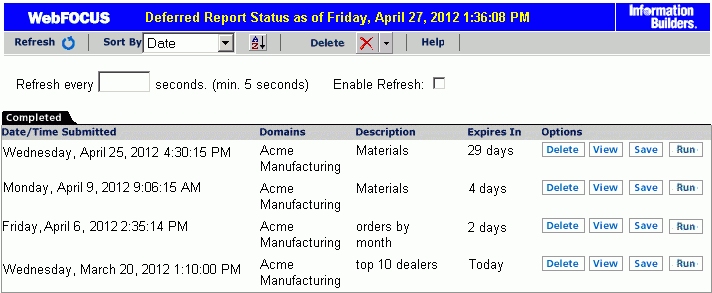
Se um relatório adiado não é salvo ou excluído antes de sua expiração, a saída será automaticamente excluída do diretório dfm_dir WebFOCUS Reporting Server e do relatório adiado é movido para a guia Status Desconhecido, no Interface de Status de Relatórios Adiados. A partir daqui, só pode excluir o relatório órfão.
Se a expiração da saída adiada não está configurada em seu WebFOCUS Server Reporting, então o valor nunca aparece ao lado de cada relatório nos termos do Expira na coluna.
Observação: esta configuração não afeta a saída adiada salva na sua área de conteúdo particular.
O relatórios adiados salvos que utilizam recursos do WebFOCUS que criam arquivos temporários, tais como OLAP, paginação por demanda e formatos redirecionados estão sujeitos a expeiração, tal como definido pelo parâmetro Cliente WebFOCUS, EXPIRE_REPORTS (localizado na cgivars.wfs). Consulte o manual Segurança e Administração do WebFOCUS para informação sobre o parâmetro EXPIRE_REPORTS que controla a expiração temporária de arquivo e o arquivo mime.wfs que define formatos de relatórios e se eles usam redireção.
Classificação pelo ID de Usuário do WebFOCUS Reporting Server permite que se traga relatórios adiados que deseja que interaja com o topo da lista. Ao mesmo tempo, os relatórios adiados com que não se pode interagir são colocados na parte inferior da lista e classificados em ordem alfabética.
É uma classificação especial. Independentemente da configuração de A a Z ou Z a A, quando o valor de classificação é ID do servidor, os relatórios adiados para o ID atual aparece no topo. Estes são seguidos, em ordem de classificação, através de relatórios adiados para IDs de servidor, se houver. O ID do Servidor aparecerá automaticamente na coluna Opções.
Pode-se ver relatórios adiados listados com que não tenha permissão para interagir, em de:
- São incompatíveis com o caso que usa quando faz logon com seu ID do WebFOCUS Reporting Server.
- Conectar-se a diferentes servidores WebFOCUS Reporting, ou para o mesma WebFOCUS Server Reporting em momentos diferentes, com diferentes IDs de usuário WebFOCUS Reporting Server.
A imagem seguinte mostra um exemplo de janela do Status de Relatório Adiado, com três relatórios que não têm opções de interação.

Pode-se definir o intervalo de atualização automática para qualquer valor. O padrão é de 5 segundos e não há valor máximo.
Deve-se acessar a Interface de Status de Relatórios Adiados para visualizar relatórios adiados.
- Abra a Interface de Status de Relatório Adiado.
-
Para visualizar a saída de um relatório adiado:
- Localize a descrição do relatório, na guia Concluído.
-
Clique em Visualizar, sob a coluna de opções, para visualizar o relatório.
A saída aparece em uma nova janela.
-
A Interface de Status de Relatório Adiado permanece aberta até que se feche.
- Para voltar à Interface de Status de Relatório Adiado, feche ou minimize a janela de saída do relatório.
- Para retornar ao seu ambiente de relatórios, feche ou minimize a janela de saída do relatório, em seguida, feche a Interface de Status de Relatório Adiado.
- Clique em Atualizar para obter o status mais atual das solicitações adiadas.
A Interface de Status de Relatório Adiado permite a obtenção dos parâmetros enviados com uma solicitação adiada. Acessa-se os parâmetros, abrindo a Interface de Status de Relatório Adiado e clicando no botão de parâmetros para o relatório de sua escolha. O botão parâmetros não está disponível quando uma solicitação é enviada de uma ferramenta de desenvolvimento de relatório, com o InfoAssist.
Pode-se também alterar os parâmetros associados com um relatório e enviá-lo para ser executado em adiado com os novos parâmetros que especificou. O WebFOCUS gera o relatório novamente usando os novos parâmetros e não substituir a solicitação de relatório original.
- Abra a Interface de Status de Relatório Adiado.
- Nas guias Concluído ou Desconhecido, identifique o relatório contendo os parâmetros para revisão.
-
Clique em Parâmetros sob o cabeçalho da coluna de opções.
Uma janela intermediária (formulário HTML) é se abre.
- Para rever e aceitar os parâmetros originais, feche a janela do navegador.
-
Para alterar os parâmetros, digite um novo valor na caixa de entrada.
A solicitação original é executada, além da solicitação enviada recentemente.
-
Clique em Enviar.
A janela de notificação do relatório adiado se abre.
- Feche a janela de notificação do relatório adiado para retornar à interface de status de relatórios adiados.
No exemplo a seguir, você irá manipular um relatório chamado Salário Atual que foi enviado como uma solicitação adiada. Este exemplo é baseado em um relatório desenvolvido usando o Arquivo Mestre do Empregado e destina-se a oferecer uma demonstração prática de algumas das opções disponíveis no Interface de Status de Relatório Adiado. Deve notar que um administrador pode desenvolver um arquivo similar para fins de treinamento.
- Abra a Interface de Status de Relatório Adiado.
- Sob a guia Concluído, localize Relatório de Salário Atual, como mostrado na imagem a seguir.
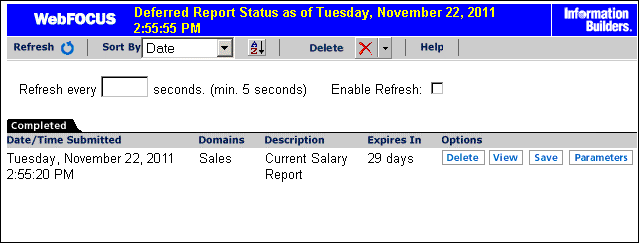
- Sob o cabeçalho da coluna de opções, clique em Parâmetros.
Uma janela intermediária (formulário HTML) é se abre.
- Na caixa de entrada, digite o valor A17, e clique em Enviar.
A janela de notificação do Relatório adiado se abre, confirmando o recebimento da solicitação.
- Feche a janela de notificação do Relatório adiado para retornar à Interface de Status de Relatório Adiado.
Para visualizar Relatório Salário Atual:
- Sob a guia Concluído, localize Relatório Salário Atual novamente.
- Clique em Visualizar.
O WebFOCUS exibe o Relatório Salário Atual em uma janela separada do navegador, como mostrado na imagem a seguir.

- Feche a janela para retornar à Interface de Status de Relatório Adiado.
- Sob a coluna de Opções, clique em Salvar.
O WebFOCUS salva Relatório Salário Atual no repositório do relatório gerenciado como um conteúdo particular.
- Feche a Interface de Status de Relatório Adiado para retornar ao seu ambiente de relatórios.
Pode-se salvar relatórios de Recibo Adiado no repositório do WebFOCUS, se o administrador lhe autorizou a salvar relatórios adiados. Pode-se salvar saída de relatório na pasta Meu Conteúdo ou uma pasta, onde está autorizado a criar conteúdo e escrever. Quando relatório adiado é salvo no repositório do WebFOCUS, é removido daInterface de Status de Relatório Adiado. Para mais informações sobre os privilégios de segurança, consulte o manual Segurança e Administração do WebFOCUS.
- Abra a Interface de Status de Relatório Adiado.
- Sob a guia concluído, localize o relatório que deseja salvar.
-
Sob a coluna de Opções, clique em Salvar, que está localizada à direita da descrição do relatório adiado.
Observação: somente usuários autorizados para salvar relatórios adiados verão o botão de Salvar.
A caixa de diálogo Salvar Arquivo de Conteúdo se abre.
- Vá para a pasta Meu Conteúdo ou outra pasta onde está autorizado a criar conteúdo e escrever.
- Clique em Salvar para salvar resultados de relatório adiado.
Para retornar ao seu ambiente de relatórios, feche a Interface de Status de Relatório Adiado.
A partir da Interface de Status Adiado, pode-se excluir os bilhetes para todos os tipos de status de relatório, usando a lista suspensa de Excluir localizada na barra de ferramentas na parte superior da interface. A lista suspensa fornece opções para excluir Todos, Todos Concluídos, Todos Em Execução, Todos em Fila, Todos Expirados e Todos os Relatórios Desconhecidos, entretanto, somente quando um ou mais relatórios existem para esse tipo de status no Interface de Status Adiado. Se um tipo de relatório de status não é exibido na interface, a opção de status correspondente não aparece na lista suspensa Excluir.
Pode-se também excluir os bilhetes individuais usando o botão Excluir, localizado na coluna Opções ao lado de cada relatório.
A imagem seguinte mostra o Interface de Status Adiado com os lista suspensa Excluir expandida mostrando as opções disponíveis.
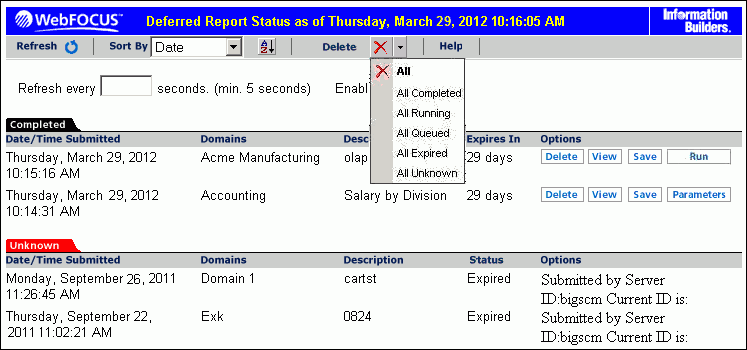
Para bilhetes desconhecidos, a coluna de status mostra:
- Expirado se o relatório expirou e já não está armazenado no servidor.
-
Desconhecido para casos onde o status não pode ser determinado, como em situações onde o servidor não está exclua logo uma conexão não pode ser defeita para determinar o status.
Observação: para relatórios Desconhecidos, a coluna Opções exibe o ID de servidor que enviou o relatório enviado, juntamente com o ID atual.
- Abrir a Interface de Status adiado.
-
Clique na seta para baixo ao lado de Excluir e escolha uma das opções seguintes da lista suspensa que se abre:
- Todos
- Todos Concluídos
- Todos em Execução
- Todos Enfileirados
- Todos Expirados
- Todos Desconhecidos
Você será solicitado a confirmar a exclusão.
- Clique em OK para excluir todos os bilhetes para o tipo de status selecionado ou clique em Cancelar para cancelar a solicitação.
A Interface de Status Adiado apresenta ao usuário uma mensagem de confirmação antes de excluir um relatório adiado que está em Concluído, Em execução, ou Estados em Fila. (Uma mensagem de confirmação já está sendo exibida para os relatórios adiados em status desconhecido.)
Quando se clica no botão excluir a partir da página de Status Adiados, você será solicitado a confirmar a exclusão antes do relatório adiado seja realmente apagado. Uma mensagem de confirmação semelhante é utilizada para todos os relatórios adiados, mas a mensagem varia dependendo das condições.
A lista a seguir mostra as mensagens de confirmação e as condições associadas:
- Se o relatório expirou ou foi excluído do servidor, a mensagem recomenda a exclusão e indica que não há saída do relatório sobre o servidor do WebFOCUS específico.
- Se o Servidor WebFOCUS não estiver disponível, a mensagem indicata que há um erro anexando ao servidor WebFOCUS específico.
- Se não houver entrada para o servidor na configuração do cliente WebFOCUS, a mensagem recomenda a exclusão e indica que o servidor do WebFOCUS específico não está definido no arquivo de configuração do cliente WebFOCUS.
Cada uma das mensagens de confirmação da exclusão também exibe a data e a hora que o relatório adiado foi enviado e a descrição que é exibida no Interface de Status Adiado.